Sådan sporer du din Amazon-pakke ved hjælp af Amazon Echo

Hvis du vil have en hurtig og nem måde at finde ud af, hvornår den riskomfur, du bestilte, ankommer lige uden for døren, kan du nu spørge Alexa .
Det er svært at tro, at Amazon Echo ikke havde denne evne fra starten, men i hvert fald har firmaet for nylig tacklet denne funktion, så du kan spore dine pakker uden at selv klikke på en enkelt knap eller trykke på en skærm overhovedet.

For at gøre dette er der en håndfuld sætninger, som du kan sige: "Alexa, hvor er mine ting?"
"Alexa, hvor er min pakke?"
I det væsentlige vil enhver kombination, du bruger omtale af din Amazon-pakke, resultere i Alexa, der giver dig de oplysninger, du vil vide. Alexa vil fortsætte med at give dig den dato, hvor ordren blev lavet, og når det forventes at komme.
Det giver desværre kun detaljerne i en pakke, så hvis du har flere ordrer, du venter på, virker Alexa at kun give dig en af dem. Uanset hvilke stemmekommandoer jeg forsøgte at bruge (jeg forsøgte også at bruge pluralformen), ville Alexa kun give mig detaljer om den pakke, der ville komme først.
Du kan dog gå ind på Alexa appen på hovedlisten side hvor den viser din seneste talekommando og klik på "Se ordre detaljer".
Herfra åbner den Amazon-appen op, hvis du har downloadet den, eller den åbner telefonens webbrowser på Amazon-webstedet, hvor du kan se din ordre og se, hvornår alle dine pakker forventes at ankomme lige uden for døren.
Denne Alexa-færdighed fungerer kun for pakker sendt fra Amazon, så hvis du har en UPS, USPS eller FedEx levering fra et andet sted end Amazon, vil Amazon Echo ikke være i stand til at give dig sporingsoplysningerne, desværre, da det bare henviser til din Amazon-konto og hurtigt kan hente dine ordrer og sporingsoplysninger.
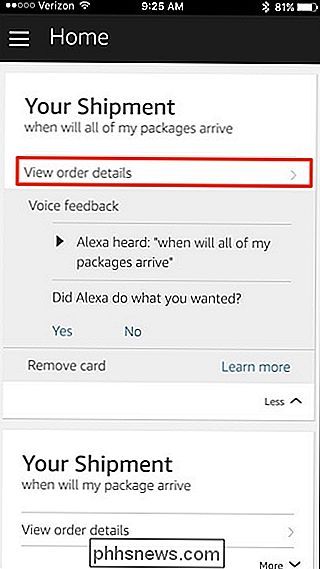

I File Explorer skal du klikke på menuen "File" og derefter vælge "Change folder and search options" kommando. På fanen Generelt i dialogboksen Mappeindstillinger klikker du på knappen "Ryd" for øjeblikkeligt at rydde din Filhistorik. Du får ingen bekræftelsesdialog eller noget; historien ryddes straks.

Sådan udskriver du billeder fra din iPhone
Digitale fotos er gode, men nogle gange kan du bare have et trykt foto, du kan hænge et eller andet sted eller bare holde i hånden. Udskrive billeder direkte fra din iPhone's kamerafolle, uanset om du har din egen fotoprinter eller ej. Du kan gøre det hjemme hos en printer, få en tjeneste, udskrive dem og sende dem til dig eller udskrive dem på en lokal virksomhed, der tilbyder fotoudskrivningstjenester.



